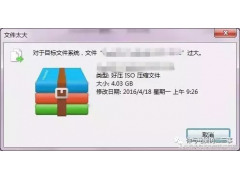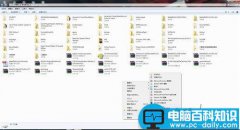在智能手机连接WiFi网络后,可通过“USB共享网络”功能,为台式电脑提供网络共享服务。
以华为Mate9Pro为例,详细操作步骤如下:
1、通过桌面点击“设置”APP,进入“设置”功能列表。

2、在“设置”功能列表中,点击“无线和网络”。
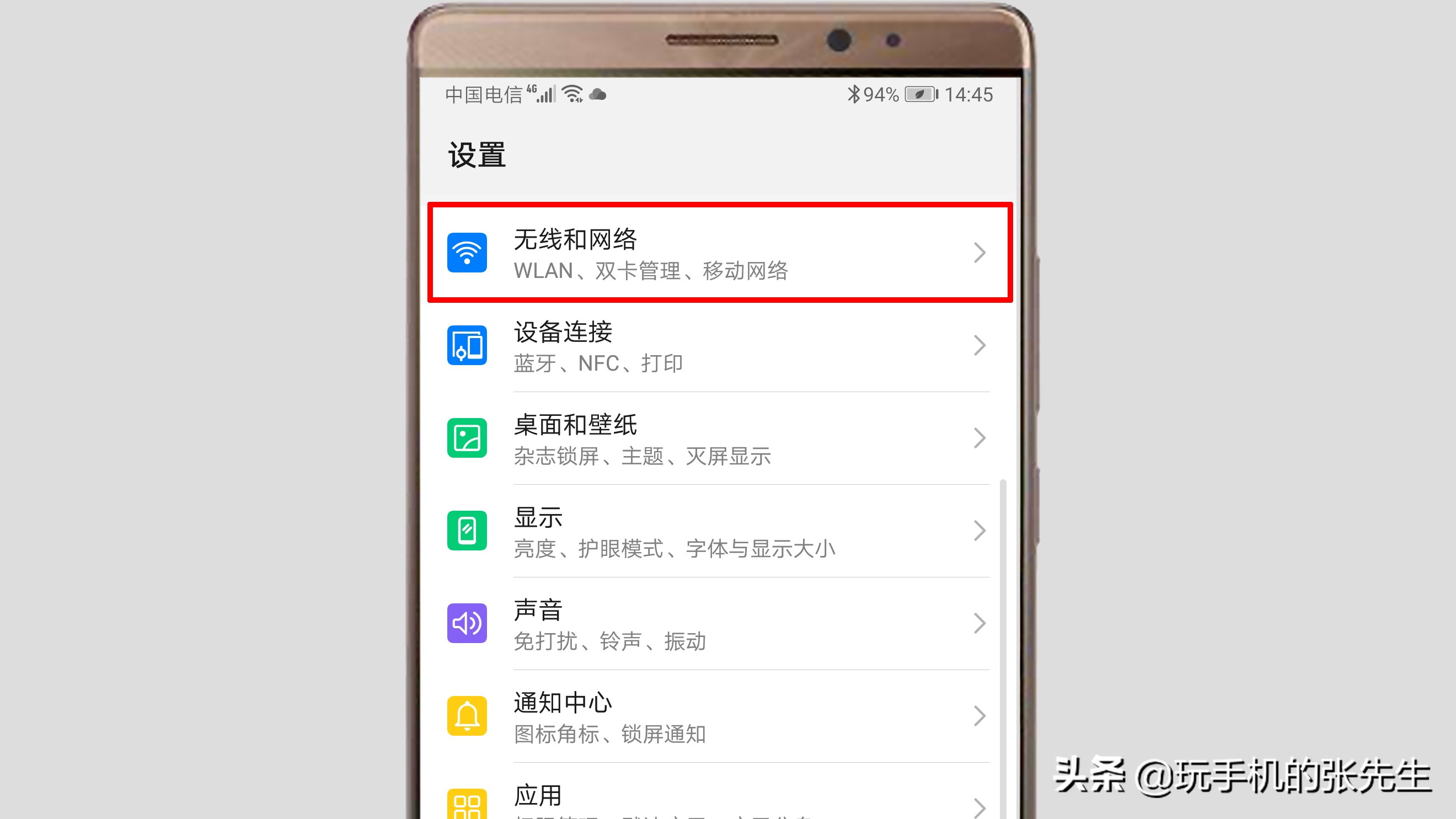
3、在“无线和网络”功能列表中,点击“WLAN”。
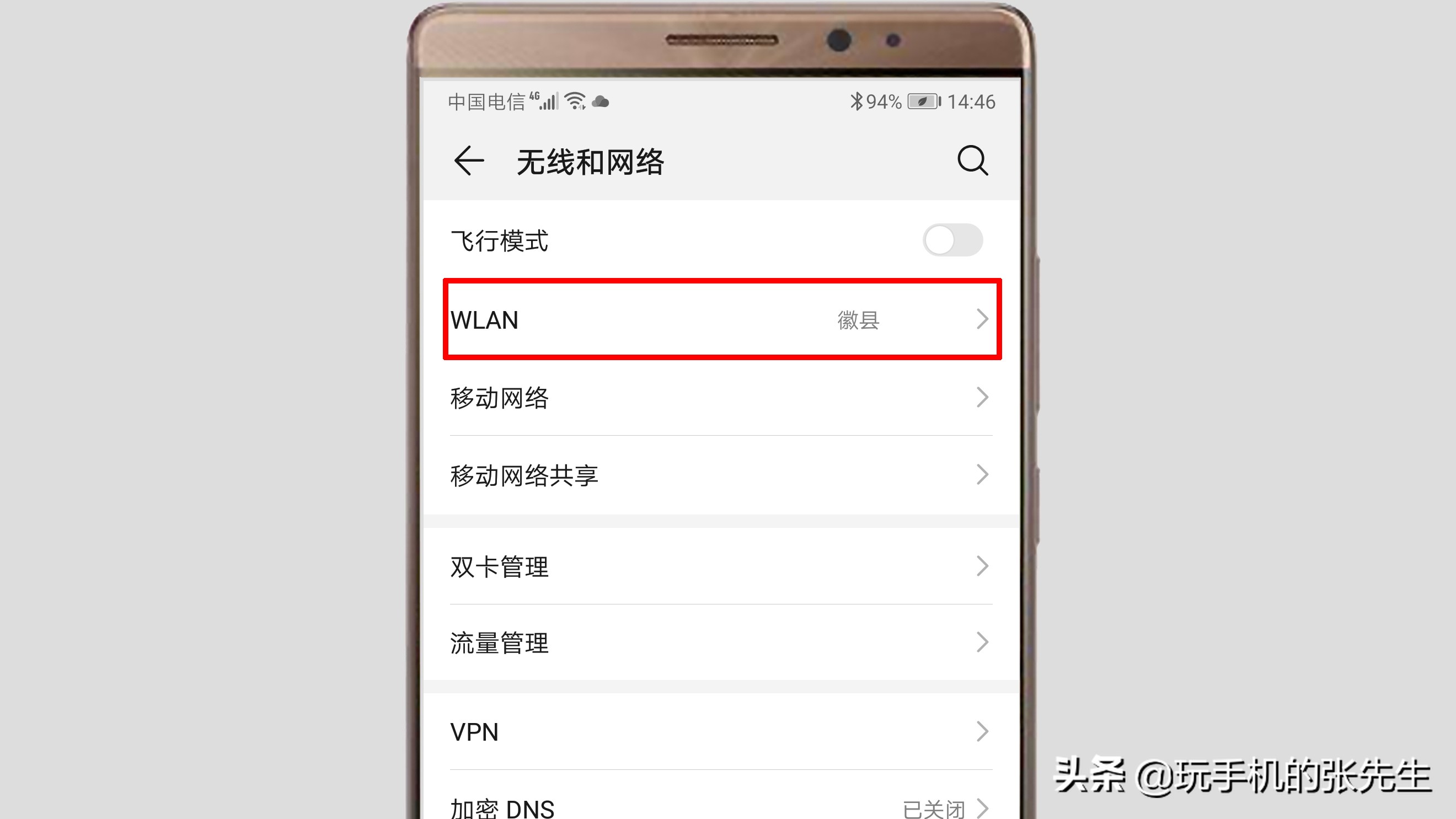
4、在“WLAN”窗口,选择可用的WiFi网络,并进行连接。
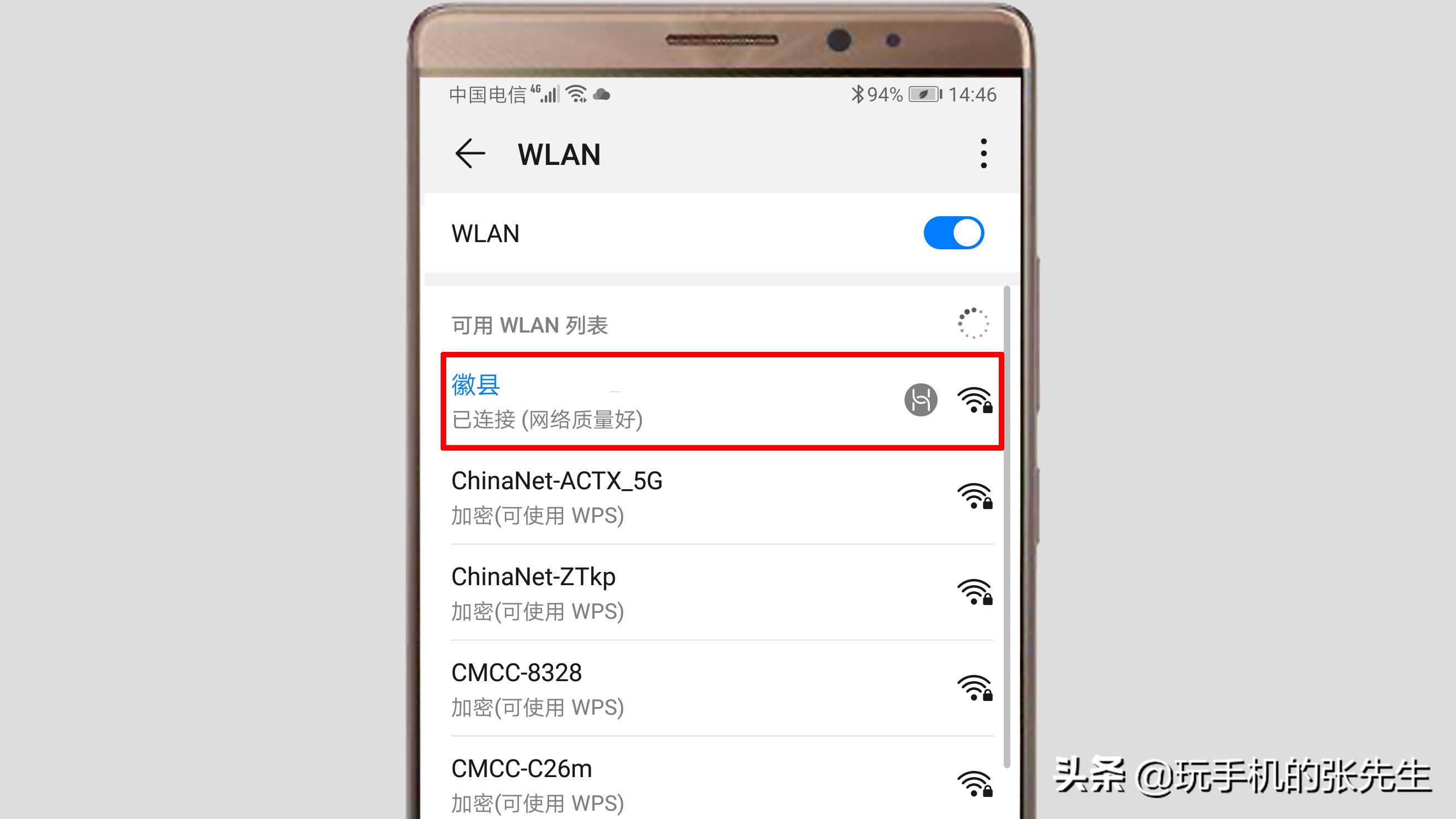
5、点击左上角的“返回”按钮,返回到上一级窗口。
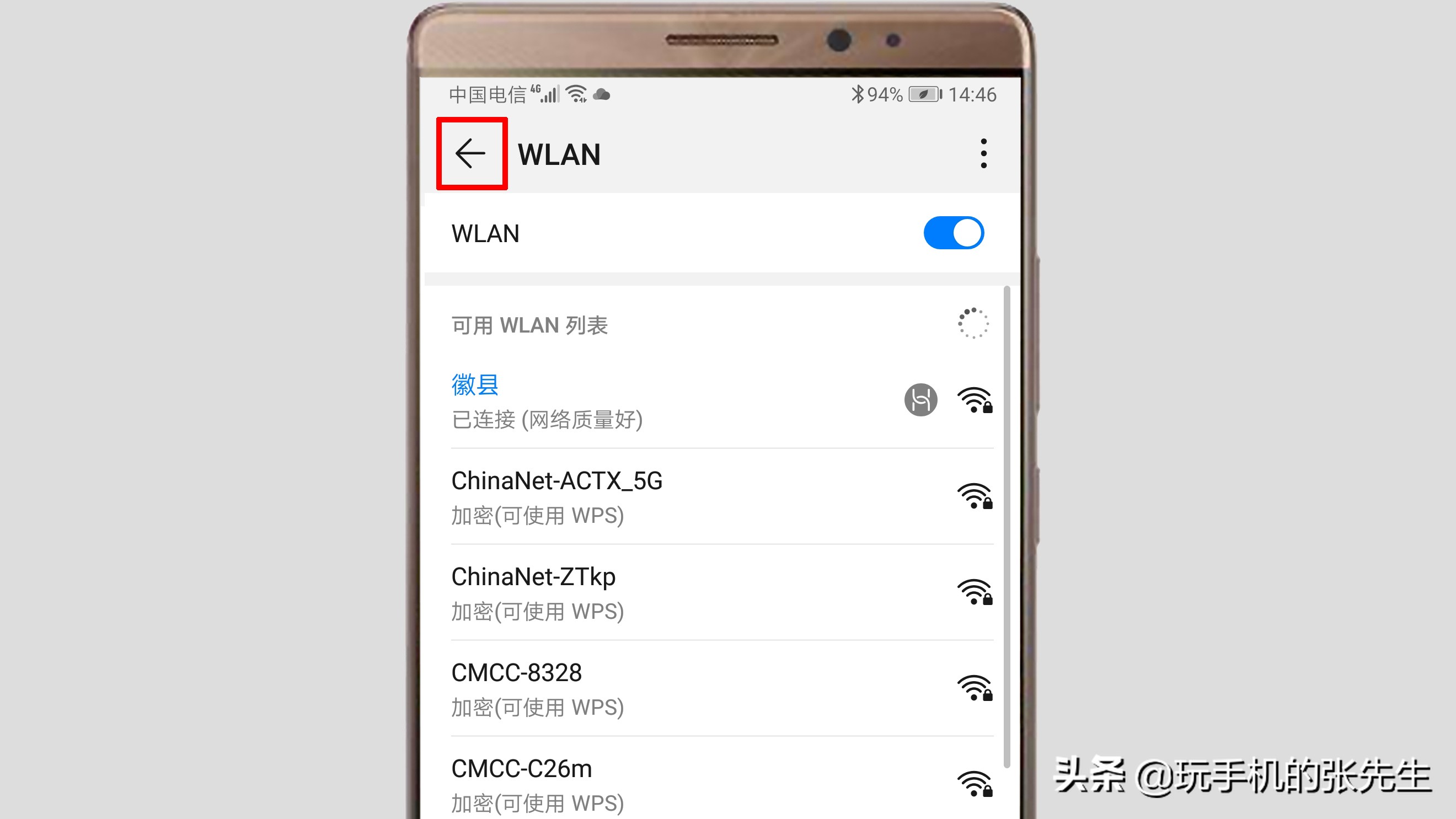
6、在“无线和网络”功能列表中,点击“移动网络共享”。
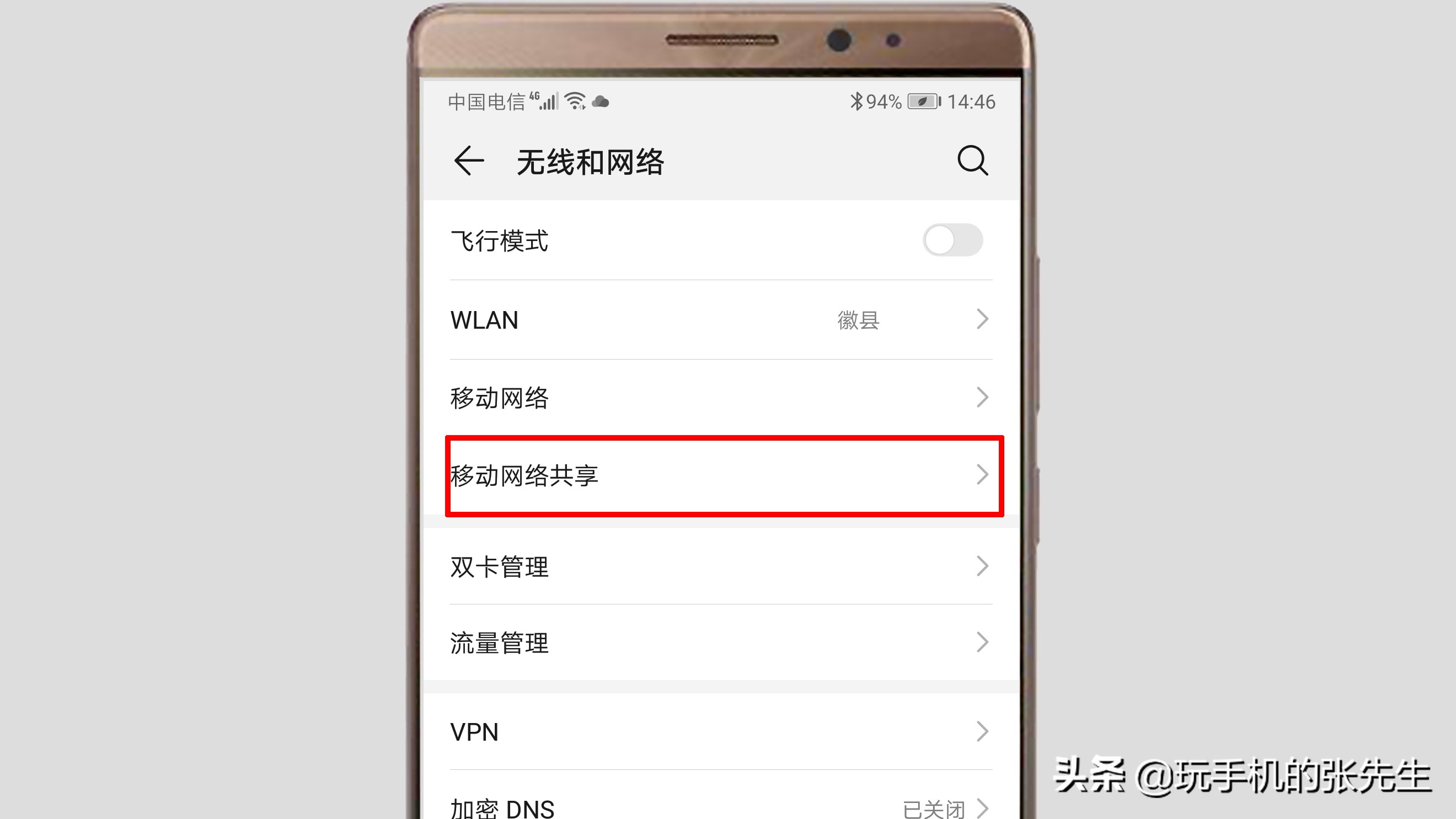
7、此时,通过数据线将手机与电脑进行连接。
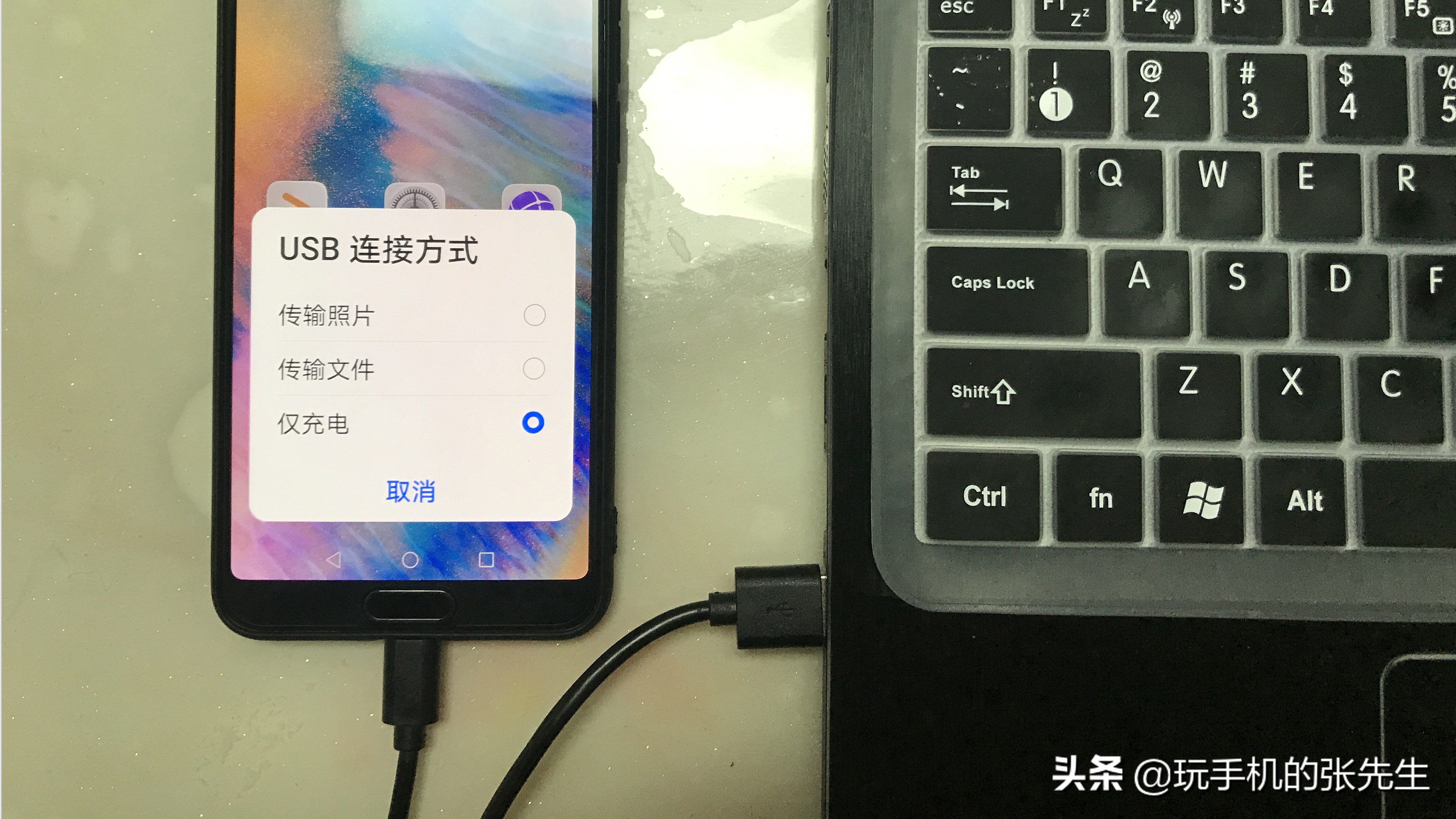
8、然后,在“移动网络共享”窗口,点击“USB共享网络”标签右侧的功能按钮,开启该功能,即可完成操作。
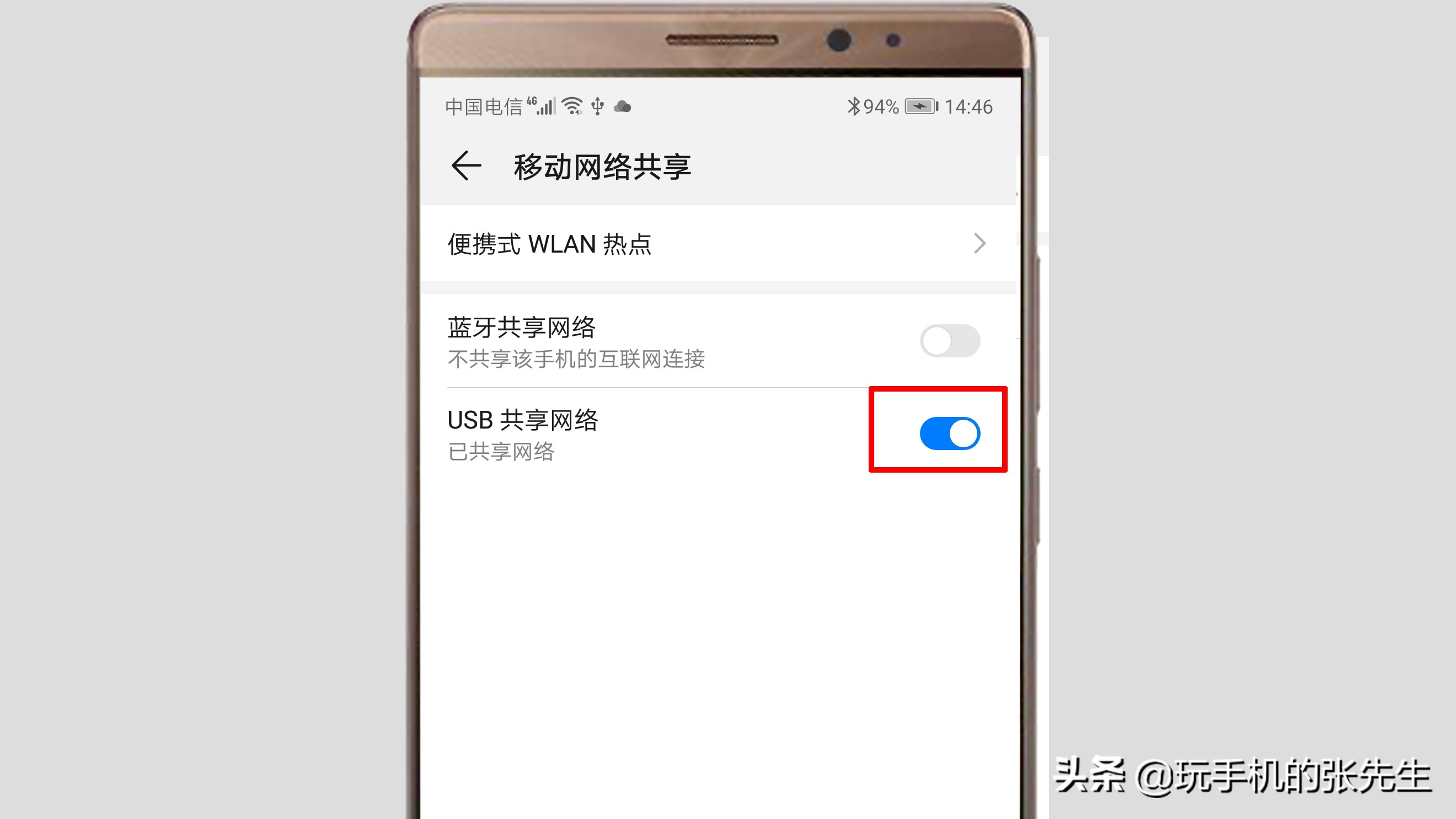
注意事项
1、智能手机的“USB共享网络”功能,只有在手机与电脑通过USB数据线连接后才会启用。因此,在操作过程中,需要注意操作顺序。
2、当手机端打开“USB共享网络”功能后,电脑端会自动完成设置并与手机建立连接。
3、在操作过程中,建议关闭手机的“移动数据”功能,以避免WiFi信号不佳时,手机自动切换“移动数据”上网。